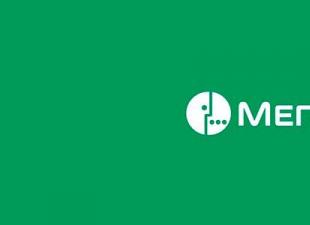Lorsque je suis entré pour la première fois dans Smart TV sur un téléviseur LG, je n'ai pas immédiatement compris comment y installer des programmes et des jeux supplémentaires. Oui, vous pouvez deviner que les programmes doivent être installés dans l'application et les jeux dans Univers du jeu. Mais quand je suis entré dans ces applications, elles ne semblaient même pas se lancer, ou elles écrivent quelque chose comme « pas d'accès », je ne m'en souviens même pas.
Le fait est que ce n'est pas si simple. Vous devez d'abord créer un compte LG (si vous ne l'avez pas), connectez-vous au téléviseur à l'aide de votre nom d'utilisateur et de votre mot de passe, puis installez ensuite les programmes nécessaires.
Quant à la quantité et à la qualité des programmes et des jeux, tout est très rare (c'est mon avis). Je n'ai trouvé que quelques programmes nécessaires pour moi-même, et presque tous les jeux nécessitent une Magic Remote propriétaire. Bien entendu, la liste des programmes et des jeux disponibles ne cesse de s'allonger.
Commençons par le fait que votre téléviseur doit prendre en charge la fonction Smart TV et doit être connecté à Internet de deux manières : soit.
Cet article utilise le téléviseur LG 32LN575U comme exemple.
Créer un compte sur un téléviseur LG
Nous devons nous inscrire. Cela peut se faire comme sur le site LG (puis connectez-vous simplement avec vos coordonnées sur le téléviseur), et directement depuis le téléviseur lui-même.
Accédez à Smart TV et sélectionnez l'icône de profil (capture d'écran ci-dessous).

appuie sur le bouton Inscription.

Lisez les conditions d'utilisation et cliquez sur Accepter (on dirait qu'il faut être d'accord deux fois).

Entrez uniquement votre adresse e-mail indiquez une adresse valide à laquelle vous avez accès. Vous devrez le confirmer. Et entrez le mot de passe deux fois. Si vous n'avez pas réussi à préciser votre mot de passe la première fois, alors ce n'est pas grave, moi non plus :) Ce n'est que lorsque j'ai spécifié des lettres et des chiffres que le système a accepté le mot de passe.
Cliquez sur Inscription.

Si tout va bien, le téléviseur vous informera que vous devez confirmer votre inscription et vous proposera d'ouvrir un navigateur Web afin que vous puissiez vous connecter à votre messagerie. Mais il vaut mieux refuser, s'asseoir devant l'ordinateur, aller au mail et suivre le lien dans la lettre de LG Enregistrement complet.

Sur le site Web, vous verrez un message indiquant que votre compte a été vérifié et une offre de fourniture d'informations supplémentaires pour acheter des applications. (si vous envisagez d'acheter des programmes, je vous recommande de résoudre ce problème immédiatement).
Revenons maintenant au téléviseur, si vous n'y avez touché à rien, alors l'adresse email sera déjà indiquée, il ne reste plus qu'à saisir le mot de passe (que vous avez indiqué lors de votre inscription) et connectez-vous à votre compte, ce que nous faisons.

Un message comme celui-ci apparaîtra (capture d'écran ci-dessous), vous pouvez sélectionner Non.

Voilà, une icône verte devrait apparaître à côté de l'icône de profil.
Installer des applications et des jeux sur LG Smart TV
Attention! La liste des applications dépend de la région définie dans les paramètres du téléviseur sur l'onglet Paramètres, en point Utilisation étrange de la Smart TV.
Comme je l'ai écrit ci-dessus, vous pouvez installer de nouveaux jeux et programmes dans les programmes LG Smart World et Game World déjà installés.
Vous pouvez retrouver ces programmes en allant dans le mode Smart TV et là où il y a une liste de programmes ci-dessous, vous devez appuyer sur le bouton Plus…

Si vous souhaitez installer des programmes, lancez l'application.

Sélectionnez le programme souhaité. Sur la gauche, vous pouvez les trier, sélectionner par exemple uniquement les gratuits.

Un message apparaît avec les exigences requises pour que cette application fonctionne. Cliquez sur D'ACCORD.

L'état de téléchargement et d'installation du programme apparaîtra en haut. Après l'installation, le programme peut être trouvé dans la liste générale de Smart TV, ou en appuyant sur le bouton MES APPLICATIONS sur la télécommande.
Nous installons les jeux de la même manière. Uniquement au programme Univers du jeu. Bien que LG Smart World propose également des jeux.
Comment supprimer un programme ou un jeu du téléviseur ?
Tout est très simple. Accédez à Smart TV et accédez à la liste complète des applications. Il y a un bouton en forme de crayon en haut, cliquez dessus.

Sélectionnez ensuite l'application souhaitée et un menu apparaîtra à côté d'elle, cliquez sur Supprimer.

Tout, programme ou jeu sera complètement supprimé.
C'est tout, j'attends vos commentaires. Meilleurs vœux!
Également sur le site :
Comment installer des programmes et des jeux sur LG Smart TV ? Créer un compte LG mise à jour : 7 février 2018 par : administrateur
La technologie de reconnaissance vocale, dont sont équipés les téléviseurs équipés de LG Smart TV AI, facilite l'accès au contenu et aux services - leur recherche est désormais devenue beaucoup plus facile. Vous n'avez plus besoin de parcourir des centaines de chaînes inutiles à la recherche de vos chaînes préférées. Il suffit maintenant de demander à haute voix au téléviseur de trouver le contenu dont vous avez besoin : dictez le texte au lieu de le taper.
Chaînes LG Plus
Accès à plus de 200 chaînes de télévision fédérales, régionales, étrangères et thématiques de notre propre production. Un tiers de toutes les chaînes sont présentées en qualité HD/FHD. 30 chaînes de télévision peuvent être regardées gratuitement en permanence. Tous les nouveaux utilisateurs du service qui ne disposent pas d'abonnement à MEGOGO reçoivent en cadeau un abonnement « Maximum » d'une durée de 3 mois. Le service TV de nouvelle génération a été développé par MEGOGO exclusivement pour les téléviseurs intelligents LG basés sur webOS.
bouton ivi

bouton ivi
Activer l'application ivi sur LG Smart TV AI n'a jamais été aussi simple ! Il existe désormais un bouton séparé sur la télécommande de votre téléviseur pour cela. Avec l'application ivi, vous aurez accès à une immense bibliothèque de films, séries TV et dessins animés, de grands classiques et des dernières locations.

Départ rapide
N'oubliez pas d'activer le mode Démarrage rapide dans Général > Paramètres et la prochaine fois que vous allumerez votre téléviseur, LG Smart TV AI sera disponible instantanément.
*De l'électricité supplémentaire peut être gaspillée.
Menu principal

Menu principal
Appuyez sur le bouton Accueil de la télécommande et le menu principal LG Smart TV AI apparaîtra à l'écran. Accédez à nos cinémas en ligne recommandés ou au menu principal, ouvrez le LG Store ou utilisez la recherche et téléchargez toute autre application que vous aimez.

Exécution d'applications
Revenez facilement à l’utilisation d’applications précédemment exécutées. Le multitâche LG Smart TV AI vous permet de travailler avec plusieurs applications à la fois : développez-les et réduisez-les selon vos besoins.
Mes applications

Mes applications
Faites défiler vers la droite du menu principal et vous verrez toutes les applications que vous avez installées, ainsi que les fonctionnalités LG Smart TV AI. Réorganisez l’ordre des applications pour accélérer encore plus l’ouverture de celles que vous utilisez le plus souvent.

Mes chaînes TV
Allumez votre chaîne de télévision préférée, affichez le menu LG Smart TV AI et cliquez sur « Ajouter une chaîne de télévision » pour qu'elle apparaisse dans le menu LG Smart TV AI. Désormais, vous n'avez plus besoin de trier des centaines de chaînes pour trouver vos favoris : lancez-les facilement et rapidement via le menu
Mon contenu
Ajoutez les films et les émissions de télévision que vous souhaitez regarder à la section Ajouter du contenu. Cliquez sur "Ajouter du contenu" et sélectionnez le film qui vous intéresse.
Bien que Google dispose d'un excellent Gmail, très
bonne suite bureautique Google Docs & Spreadsheets, lecteur RSS, en ligne
album photo, messagerie Google Talk, page de démarrage multifonctionnelle et
bien plus encore et s'apprête à présenter tout cela comme le début d'une ère WebOS, des millions
programmeurs du monde entier, inspirés par l'idée de « pas seulement un moteur de recherche », facilement et
Ils créent simplement le futur. Sans aucun PR.
Il y a plusieurs niveaux aujourd'hui WebOS:
- Un gestionnaire de fenêtres exécuté côté client qui contient
applications sous forme de fenêtres - iframes. Ce n'est pas vraiment un OS, juste un gestionnaire
Windows, quelles que soient les applications serveur intéressantes qu'il contient. - Un gestionnaire de fenêtres où les applications sont affichées sous forme de fenêtres mobiles - calques,
faire partie d'une page Web avec des scripts Java exécutés
programmes qui utilisent diverses bibliothèques et, peut-être même toutes sortes de
applications serveur via des API publiques. De telles API ont généralement un tas
restrictions, car sinon elles seraient dangereuses. Cependant, tout ce que vous seulement
Ce que nous avons lu peut être dit de presque tous les services Web actuels.
Si ce WebO S, cela signifie aussi tous les services en ligne WebOS(vous pouvez remplacer
programmes de script java sur chair ou java - cela ne changera rien). - Tout ce qui est écrit ci-dessus, ainsi que le système d'ajout/suppression d'applications sur
voler côté serveur et côté client. - Tout ce qui est écrit ci-dessus + gestion de plusieurs utilisateurs et de leurs
réglages individuels. - Allocation dynamique des ressources, gestion des applications afin qu'elles
prendre le moins de place possible lors de l'exécution. Évitement des collisions et
conflits, leur mise au point pour un travail d'équipe réussi. Tout ça
effectue exactement WebOS, pas les applications elles-mêmes. Cela signifie qu'ils sont tous
sont dans un environnement qui contrôle leur existence et tout ce qu'ils
peut ou non faire. Tout cela est vrai pour les applications exécutées sur n'importe quel système d'exploitation,
qui devrait vous indiquer quand vous n'avez pas assez de mémoire pour exécuter quelque chose.
Cela est également vrai, par exemple, pour les gadgets Windows Live qui s'exécutent dans
Windows Vista.
C'est jusqu'où ça peut aller WebOS. En fait, ces niveaux sont toujours
de plus, ils vont au matériel, par exemple, lorsque vous démarrez l'ordinateur, WebOS
Il n'y a aucun moyen qu'il puisse faire ça. Vous pouvez bien sûr faire démarrer automatiquement le navigateur,
ouverture WebOS lors du chargement de l'ordinateur, mais ce ne sera rien de plus qu'un faux.
L'idée d'un système d'exploitation qui existe entièrement sur Internet
Il n'a pas été inventé par Google, bien sûr, mais c'est grâce à l'entreprise que le concept
s'est généralisée. Depuis 2003, lorsque le réseau
les communautés ont commencé à entendre les premières rumeurs sur
, des centaines de passionnés, certains seuls et d'autres en
dans le cadre de startups commerciales, ont donné au monde leur vision WebOS. Pour aujourd'hui
le jour où « l'axe de l'Internet » n'est pas un avenir lointain et tant attendu, mais un quotidien
présent, capable de résoudre les tâches assignées de manière étroite, mais attrayante pour
marché des investisseurs.
Nous avons préparé pour vous TOP meilleur webOS aujourd'hui, qui sont les plus
les années à venir dissiperont en poussière l’idée des ordinateurs et des logiciels propriétaires.
En fait, il s'agit du deuxième pas en toute confiance vers la virtualité après la création de l'entreprise.
Google, qui devrait se terminer par une transition complète vers le personnalisé
terminaux avec un seul produit logiciel préinstallé –
navigateur.
P.S. Pour la plupart des systèmes d'exploitation réseau, la déclaration suivante est vraie : actuellement
fonctionne uniquement sur Firefox 2+ ou IE6+ Flash+ Java+.
Goowy
Goowy.com réalisé à l'aide de la technologie AJAX. Sites Web construits à l'aide
Les technologies JavaScript + XML asynchrones fonctionnent subjectivement de manière significative
plus vite que d'habitude. De telles ressources permettent notamment à de nombreux
actions, telles que signaler un message sans recharger la page. Par conséquent, avec
Vous pouvez travailler avec des applications Web presque de la même manière qu'avec des programmes classiques.
La technologie AJAX, en particulier, a été utilisée par les programmeurs de Google lorsque
développement du service de messagerie Gmail.
Concernant le service Goowy.com, il combine alors les capacités du service postal
service, calendrier en ligne, carnet de contacts et collection de jeux flash. En plus,
Goowy.com vous permet d'utiliser des widgets pratiques.
Pour stocker les informations utilisateur dans Goowy.com 2 Go alloués
espace disque, vous pouvez importer des contacts depuis Outlook, Outlook Express,
Thunderbird et autres programmes. Travailler avec Goowy.com par n'importe quel courrier
le client échouera. Entre autres choses, il convient de mentionner la possibilité de navigation lorsque
en utilisant des raccourcis clavier.
Fantôme
Système d'exploitation d'hébergement global ( Système d'exploitation hébergé mondial)
créé par une équipe palestino-israélienne (!) de programmeurs. On dirait la vraie chose
bureau sur un PC : les mêmes fenêtres, menus, icônes, lancements de programmes. Le système d'exploitation combine
une interface Windows familière, d'une part, et la prise en charge des widgets réseau,
d'un autre côté. Il n'est pas nécessaire de mettre à niveau manuellement les programmes ou de sauvegarder
documents, ni faire de copies de sauvegarde – Fantôme.élimine tout un tas de problèmes. Le compte utilisateur utilise jusqu'à 3 Go dans le système.
D'un point de vue technique, le système Fantôme construit sur la technologie Lazlo,
prend en charge Firefox et IE. Le support Safari sera disponible d’ici la fin de l’année. Pour l'instant
l'interface fonctionne en Flash, mais il est prévu de la convertir en Ajax et de la lancer
version mobile - tout cela également avant la fin de l'année.
AjaxWindows
Contrairement à la plupart des similaires WebOS Espace disque libre
le système n'est pas situé sur des serveurs AjaxWindows, et sur le populaire gratuit
services Web : MP3tunes, Gmail, etc. Cela présente à la fois des avantages et
inconvénients.
Le système prend en charge la synchronisation des données avec un ordinateur de bureau : pris en charge
faire glisser des icônes, parcourir des dossiers, personnaliser des menus, lancer des applications depuis
bureau. En appuyant sur F11, le navigateur se développe en plein écran et crée
une illusion complète d'un système d'exploitation classique sur un ordinateur de bureau. À votre télécommande
"disque dur personnel", vous pouvez télécharger tous les documents, signets,
contacts, fonds d'écran et même fichiers musicaux de votre ordinateur personnel, tous
ouvrir à l'aide d'applications Web. Éditeur de texte inclus
ajaxÉcrire(avec prise en charge des documents MS Word), éditeur de présentation ajaxPrésente Et
beaucoup d'autres. Le système d’exploitation et tous les programmes sont bien entendu entièrement gratuits.
Bureaudeux
Le service est un ensemble de dix mini-applications. Il y en a un faible
un substitut à un client de messagerie, un bon lecteur RSS, un calendrier, un bloc-notes,
Téléavertisseur Internet, gardien de favoris. Bureaudeux vous permet de mener votre
propre blog et communiquer directement avec les autres utilisateurs du service. aussi dans
Bureaudeux Il existe un ensemble de programmes pour lire des documents bureautiques et des fichiers PDF.
Le principal inconvénient Bureaudeux- manque presque total de soutien
Langue russe. Si vous écrivez un article de blog, il sera affiché avec
question. Sous certaines formes, il est tout simplement impossible d'utiliser l'alphabet cyrillique. Presque
le seul composant où vous pouvez utiliser la langue russe est le bloc-notes. Un autre
Un point à garder à l'esprit est que Bureaudeux ensemble limité
applications. Il n'est pas possible d'ajouter des widgets à partir de services tiers.
eyeOS
Vous pouvez utiliser le système de plusieurs manières : l'installer sur votre serveur,
téléchargez sur votre ordinateur et installez le serveur sur votre ordinateur (c'est-à-dire que contrairement à ses analogues, il
vous permet de télécharger des scripts sur votre propre hébergement et de l'utiliser exactement
là), utilisez le service en ligne eyeOS. Bien que les capacités soient plus standard
nulle part : éditeur de texte, calendrier, gestionnaire de contacts, calculatrice, email
client, chat, navigateur (!) et plusieurs autres programmes supplémentaires, dont un certain nombre
Jeux.
Pour ceux qui souhaitent installer l'axe sur leur ordinateur, je recommande cet article
http://www.howtoforge.com/installing_eyeos_debian_etch, dans lequel
l'installation est démontrée ouverte eyeOS V Debian GNU/Linux.
monGoya
GOYA- Ce Flash WebOS, qui présente une ressemblance frappante avec Windows Vista Aero.
L'interface est réalisée dans des tons noirs et translucides lisses. Sinon,
standard WebOS. Pour les lettres et les fichiers, vous recevrez 512 Mo d'espace sur la télécommande
vis. Vous pouvez travailler avec le carnet d'adresses, le calendrier, le lecteur multimédia, le fichier
gestionnaire et plusieurs widgets - tout est pour tout le monde.
VousOS
Problème VousOS est que ce système d'exploitation en ligne est très similaire à l'ancien Windows. DANS
Ce système d'exploitation contient de nombreux programmes vraiment fonctionnels. L'interface est assez médiocre
mais il travaille et remplit ses devoirs. Lister les programmes du complexe
stupide - il y en a beaucoup. Impressionnant dans ToiO Ligne de commande S et également gestionnaire
tâches et programmes, dans lesquels vous pouvez exprimer votre attitude envers n'importe quel programme
ce système d'exploitation en votant sur cinq étoiles. Un système d'exploitation décent pour
jetez un oeil et travaillez peut-être.
Orque
Les développeurs de ceci WebOS les gens très courageux ou très stupides sont leur produit,
qui s'adresse évidemment aux geeks, ne supporte pas Firefox. Étrange
politique, mais néanmoins, IE seulement. Le concept de construction d'un système d'exploitation est intéressant, mais
quelque peu contradictoire. À Orque diverses applications en ligne sont vissées,
Par exemple Bureau Zoho. Je ne connais pas la stabilité d'une telle solution, rappelle
"téléphone endommagé", et placez-le dans cette chaîne Orque- très douteux. Peut être
Cela vaut peut-être la peine d’attribuer cela au début de l’alpha, mais d’une manière ou d’une autre, je ne veux pas. Aussi
les développeurs de ce service préparent un LiveCD Orczilla, après avoir démarré depuis
vous obtiendrez un bureau familier.
À savoir... sur les capacités de LG Smart TV.
Dans les versions de LG Smart TV dotées de la fonctionnalité webOS, il est possible de télécharger des applications tierces pour regarder des programmes télévisés via Internet.
Bien sûr, LG Smart TV possède déjà de telles capacités, mais il est logique d'envisager d'autres possibilités.
Et donc, Torrent TV.
Les technologies torrent vous permettent non seulement de télécharger des fichiers, mais aussi de regarder des émissions en ligne en direct sur votre ordinateur et votre téléviseur ! A cet effet, le portail « First Torrent Television » a été créé.
Toutes les diffusions en ligne sont assurées par un réseau P2P composé de nombreux utilisateurs qui regardent les mêmes chaînes. Ce mode de visionnage présente de nombreux avantages, le principal est de regarder les émissions sans interruption !
Grâce aux nombreux utilisateurs du réseau P2P, les serveurs ne sont pas surchargés ; tout le trafic est réparti entre les utilisateurs du réseau P2P eux-mêmes. Grâce à cela, ce portail ne craint pas les surcharges et est capable de résister à n'importe quel événement sportif !
Regarder la télévision torrent sur les téléviseurs intelligents LG est possible à l'aide de n'importe quel lecteur tiers (lecteur vidéo) prenant en charge les listes de lecture, en utilisant un proxy TS local ou sur serveur.
Il vous suffit de charger la playlist (ou de la télécharger à partir d'un lien) dans le lecteur vidéo et de changer de chaîne à partir de la liste de playlist. Le travail s'effectue via un proxy, qui agit comme un « pont vers le réseau p2p ».
Principales fonctionnalités de l'application officielle Torrent TV :
Regarder des chaînes de télévision ;
consulter les archives télévisées ;
gestion des chaînes favorites ;
Programme télé;
Guide télévisé;
prise en charge du TS-Proxy local et serveur ;
prise en charge des téléviseurs webOS ;
compte personnel, paramètres personnels, etc.
Vous pouvez télécharger le widget ici:
Instructions pour installer l'application officielle Torrent-TV sur les téléviseurs webOS :
1. Décompressez le contenu de l'archive torrent_lg.zip sur votre disque dur.
2. Copiez le dossier « développeur » à la racine de la clé USB.
3. Connectez la clé USB au connecteur USB du téléviseur.
4. Lorsque le message concernant la connexion d'un nouveau périphérique USB apparaît, cliquez sur Annuler.
5. Vous trouverez le widget en appuyant sur le bouton Smart de la télécommande, parmi les petites icônes en neuvième position.
6. Si le widget ne démarre pas, vérifiez l'autorisation de votre compte sur TV en allant dans le menu - général - gestion du compte.
Site officiel:
 Sur Samsung Smart TV série E 2012
Sur Samsung Smart TV série E 2012
*appuyez sur le bouton « Smart Hub » de la télécommande
*appuyez sur le bouton rouge « A » de la télécommande pour entrer
*créez un nouveau compte avec le nom develop et tout mot de passe qui vous convient
dans les nouveaux modèles de téléviseurs, le mot de passe est saisi automatiquement
*après cela, connectez-vous en utilisant ce compte
*un portrait d'homme avec l'inscription développer devrait apparaître dans le coin inférieur gauche
*sélectionnez « Définition de l'adresse IP du serveur ». (Configuration de l'adresse IP)
*Entrez l'adresse IP : 188.227.162.53
3. Mettez à jour votre liste de widgets
*Utilisez le bouton de la télécommande « Outils » pour ouvrir la section « Service »
*ouvrez le menu Paramètres
*sélectionnez l'option "Développeur"
*sélectionnez « Synchroniser les applications utilisateur »
Installation sur Samsung Smart TV série F 2013
1. Créez un nouvel utilisateur sur le téléviseur nommé develop
*appuyez sur le bouton « Menu » de la télécommande (sur la télécommande tactile, appuyez sur le bouton « Divers » et utilisez les flèches pour sélectionner « Menu » sur l'écran)
*sélectionnez l'élément de menu « Fonctions intelligentes »
*sélectionnez « Euh. zapper. Samsung" puis "Connexion"
*entrez « El.p. » : développer
*entrez le mot de passe : sso1029dev !
si le mot de passe ne fonctionne pas, essayez de le laisser vide
*cochez la case « Mémoriser le mot de passe »
*cliquez sur « Connexion » et quittez le menu
2. Modifiez l'adresse IP de mise à jour du widget en 188.227.162.53
*cliquez sur le bouton « Smart Hub »
*sélectionnez « Ajouter. application"
*sélectionnez « Param »
*sélectionnez « Paramètres IP » et entrez 188.227.162.53
3. Mettez à jour votre liste de widgets
*cliquez sur le bouton « Smart Hub »
*sélectionnez « Ajouter. application"
*sélectionnez « Param »
*sélectionnez « Démarrer la synchronisation des applications »
*après cette procédure, le widget Torrent-TV devrait apparaître dans la liste des widgets
Installation sur Samsung Smart TV série H 2014
1. Connectez-vous en tant qu'utilisateur développeur
*ouvrir le menu TV
*sélectionnez « Smart Hub »
*sélectionnez « Compte Samsung »
*sélectionnez « Connexion »
*en bas, sélectionnez « Connexion »
*entrez votre identifiant de développement et cochez la case pour la connexion automatique
aucun mot de passe requis
*cliquez sur « Connexion »
2. Modifiez l'adresse IP de mise à jour du widget en 188.227.162.53
*aller sur « Smart Hub »
*sélectionnez l'une des applications
*sélectionnez « Paramètres IP » et entrez 188.227.162.53
les quatre groupes de chiffres, en confirmant chacun en appuyant sur la touche centrale en croix de la télécommande
3. Mettez à jour votre liste de widgets
*aller sur « Smart Hub »
*sélectionnez l'une des applications
*maintenez enfoncé le bouton central en croix de la télécommande jusqu'à ce que le menu de synchronisation apparaisse
*sélectionnez « Démarrer la synchronisation de l'application utilisateur »
*après cette procédure, le widget Torrent-TV devrait apparaître dans la liste des widgets
pour que le widget apparaisse dans Smart Hub, vous devez le quitter et vous reconnecter
Installation sur Samsung Smart TV série J 2015
1. Préparez une clé USB
*formater la clé USB en FAT32
*créer un répertoire userwidget sur le lecteur flash
*téléchargez l'archive avec le widget
*copiez l'archive téléchargée dans le répertoire userwidget sans la décompresser
2. Installez les widgets d'une clé USB sur votre téléviseur
*allez sur « SmartHub » sur votre téléviseur
*Connectez la clé USB au téléviseur
*attendez que les widgets s'installent
*après cette procédure, le widget Torrent-TV devrait apparaître dans la section « Mon application »
Regarder la télévision torrent sur Sony Smart TV
Torrent TV peut désormais être regardé sur Sony Smart TV à l'aide d'un proxy TS local ou sur serveur. Pour visualiser, vous pouvez utiliser n'importe quel lecteur vidéo prenant en charge les listes de lecture. Il vous suffit de charger la playlist (ou de la télécharger à partir d'un lien) dans le lecteur vidéo et de changer de chaîne à partir de la liste de playlist. Le travail s'effectue via un proxy, qui agit comme un « pont vers le réseau p2p ».
Regarder la télévision torrent sur Panasonic Smart TV
Torrent TV peut désormais être regardé sur Panasonic Smart TV en utilisant un proxy TS local ou sur serveur. Pour visualiser, vous pouvez utiliser n'importe quel lecteur vidéo prenant en charge les listes de lecture. Il vous suffit de charger la playlist (ou de la télécharger à partir d'un lien) dans le lecteur vidéo et de changer de chaîne à partir de la liste de playlist. Le travail s'effectue via un proxy, qui agit comme un « pont vers le réseau p2p ».
Regarder la télévision torrent sur votre Philips Smart TV
Torrent TV peut être regardé sur un téléviseur Philips doté de la fonction Smart TV à l'aide d'un proxy TS local ou serveur. Pour afficher, vous devez utiliser soit le widget officiel, soit tout autre widget prenant en charge les listes de lecture.
Mais ce n’est certainement pas tout ! Pas tout du tout !
Parlons maintenant des joueurs blessés de cette manière.
Widget ForkPlayer 2.0 - 2.5 pour téléviseur intelligent LG
Principales fonctions du widget Fork Player pour les smart TV LG et webOS :
1. Ceci est un programme pour regarder des films en ligne sur LG Smart TV
2. Lecture de vidéos en ligne à partir de sites : bigmir, brb.to (fs.to), EX.UA, tree tv, hdkinoteatr, Ekranka, moiserialy net, kinomax, video XXX ;
3. Recherchez des vidéos avec la fonction de recherche rapide
4. Sélection de la qualité (720p, 480p, 360p) lors de la lecture de liens vk et youtube
Installation de ForkPlayer :
1. Accédez aux paramètres de votre téléviseur et sélectionnez la connexion réseau.
2. Sélectionnez un paramètre manuellement.
3. Sélectionnez votre réseau (point d'accès) et dans la ligne DNS écrivez 85.17.30.89 (lancez ForkPlayer directement) ou 217.79.190.156 (lancez la boutique d'applications non officielle ForkStore, y compris ForkPlayer).
4. Lancez le LG Store, allez dans « Applications » et installez l'une des applications : First Automobile, Russia Television and Radio (section PREMIUM) ou Accu Weather (uniquement pour DNS 85.17.30.89). Si ces applications manquent, assurez-vous que le pays d'utilisation du smartphone dans les paramètres est indiqué comme Ukraine ou Russie.
 Regardez une vidéo sur la télévision intelligente LG
Regardez une vidéo sur la télévision intelligente LG
Lancement du widget OTTPlayer sur les téléviseurs LG.
Toutes les instructions : http://ss-iptv.com/ru/polzovatelyam
Décompressez LG_WebOS_OTTPlayer.zip() à la racine de la clé USB.
Sur le téléviseur, connectez-vous à votre compte LG SmartTV.
Insérez la clé USB dans le connecteur USB du téléviseur.
Lorsqu'un message apparaît concernant la connexion d'un nouveau périphérique USB, cliquez sur Maison sur la télécommande et utilisez les boutons droits pour rechercher le widget dans la liste du lanceur.
Lorsque vous lancez OttPlayer pour la première fois, il vous avertit sous la forme d'un message contextuel de la nécessité de saisir les données d'enregistrement.
Après avoir lancé le widget, accédez aux paramètres.
Vous devez renseigner votre nom d'utilisateur et votre mot de passe. Les données d'enregistrement correspondent entièrement aux données que vous utilisez pour vous connecter au site Web ottplayer.es
Vous pouvez également configurer des options supplémentaires ici. Nous terminons la modification de chaque option en appuyant sur OK sur la télécommande. Pour enregistrer des champs tels que l'identifiant et le mot de passe, utilisez les flèches pour sélectionner le bouton OK du clavier à l'écran et appuyez sur OK sur la télécommande. Si, après avoir modifié un élément, vous appuyez sur Retour sur la télécommande, les modifications apportées à l'élément sélectionné ne seront pas enregistrées.
Après avoir modifié tous les paramètres nécessaires, appuyez sur le bouton rouge de la télécommande pour enregistrer les modifications. Si vous cliquez sur Retour, toutes les modifications seront perdues.
Après la première autorisation, il vous sera demandé d'enregistrer un nouvel appareil ou de sélectionner l'un des appareils précédemment enregistrés.


L'appareil sera disponible dans la liste de vos appareils sur le site Internet. Une fois la playlist liée au nouvel appareil sur le site ottplayer.es, vous pouvez mettre à jour les données en appuyant sur le bouton rouge de la télécommande sans redémarrer le widget.
 IPTV intelligente simple
IPTV intelligente simple
Simple Smart IPTV est une application gratuite pour les téléviseurs LG dotés du système d'exploitation webOS, conçue pour visionner des vidéos en streaming.
SS IPTV est aujourd'hui une plate-forme en développement dynamique, un centre de divertissement à l'intérieur de votre téléviseur. IPTV de centaines d'opérateurs de contenu, chaînes de diffusion, vidéos des réseaux sociaux, services cloud et sites d'hébergement vidéo - tout cela est disponible pour nos utilisateurs avec les capacités d'une seule application !
L'application donne uniquement accès au contenu fourni par l'opérateur IPTV (généralement votre fournisseur Internet). Si ce service est payant, tous les règlements mutuels entre l'opérateur IPTV et l'utilisateur s'effectuent sans notre participation.
Si vous ne disposez pas de votre propre opérateur de télévision IP ou si vous ne le trouvez pas dans la liste des fournisseurs pris en charge, vous pouvez utiliser les services de n'importe quel opérateur OTT dont les flux vidéo sont compatibles avec la plateforme LG Smart TV et télécharger indépendamment sa playlist sur notre application.
Tout le contenu publié dans la section Open TV (exclusivement en accord avec le détenteur des droits d'auteur) est fourni entièrement gratuitement.
Plus précisément, comme ici: http://ss-iptv.com/ru/provideram
Je vous rappelle l'essentiel : l'Application s'installe directement sur votre téléviseur avec la technologie Smart TV, éliminant ainsi le besoin d'acheter du matériel supplémentaire coûteux.
Un peu comme une réflexion sur tout ce que je pense sur les applications intelligentes.
Maintenant SS IPTV- le développement le plus dynamique parmi les widgets gratuits avec les créateurs les plus adéquats.
Télévision des pairs— au début, ils étaient adéquats, mais maintenant il est devenu tout simplement impossible d'utiliser leur produit.
Télévision confortable- une horreur tranquille. Il n'y a pas d'autre façon de le dire. Leur widget et leur portail lui-même.
joueur ott— a d'abord eu une très bonne idée d'organiser un stockage centralisé des listes de lecture pour différents appareils.
La situation a été aggravée par des problèmes avec leur portail, sans lesquels le joueur serait en principe impossible de fonctionner.
Joueur de fourchette- pas une mauvaise idée. La fonctionnalité est à la hauteur. Mais l'apparence nécessite un peu de travail. L'impression est gâchée par le lien de certaines fonctionnalités avec leur portail, dont la protection fait carrément rire.
Donc, c'est à toi de choisir!
Cependant, si le téléviseur est complètement en panne, vous pouvez également utiliser l’ordinateur !
Pour regarder la télévision en ligne via un lecteur Web, vous avez besoin de :
1. Système d'exploitation Windows et Internet Explorer ou navigateur Mozilla Firefox ou Google Chrome ;
2. Installez le plugin Ace Stream Media (TorrentStream) ; Téléchargez ici... http://acestream.org/
3. Redémarrez le navigateur.
Vous pouvez toujours télécharger la dernière version d'Ace Stream Media sur le site officiel du développeur http://acestream.org
Attention!
Lors de l'installation du plugin, assurez-vous de définir le répertoire de téléchargement des vidéos, car le lecteur par défaut est « C » et les vidéos que vous regardez seront automatiquement téléchargées dans le répertoire spécifié lors de l'installation. Il est recommandé de laisser inchangé le répertoire d'installation du plugin lui-même.
Après avoir installé le plugin, vous devez redémarrer votre navigateur ! Dans de rares cas, vous devrez peut-être redémarrer votre ordinateur ! Le visionnage des émissions de télévision en ligne ne commencera qu'après avoir cliqué sur le bouton « Play » et après une mise en mémoire tampon à 100 % !
Attention!
Si, en regardant une diffusion torrent en ligne, vous observez un arrêt complet de l'image et le début du processus de mise en mémoire tampon, nous vous recommandons d'augmenter la taille de la mémoire tampon Live.
Pour ce faire, faites un clic droit sur l'icône de la barre d'état Ace Stream, sélectionnez l'élément de menu « Options… » dans le menu qui apparaît, entrez la taille de tampon Live souhaitée en secondes dans le champ approprié. Nous ne recommandons pas de définir la mémoire tampon à moins de 10 secondes ou à plus de 60.
Attention!
Lors des tests de diffusion sur le site First Torrent Television, il est nécessaire que « Login » et « Mot de passe » soient spécifiés dans le test des paramètres d'Ace Stream Media. Ne modifiez pas ces valeurs après votre inscription sur le portail.
Une fois les tests terminés, nous vous informerons également de votre nom d'utilisateur et de votre mot de passe pour le plugin TS ! Afin de vérifier les valeurs actuelles du nom d'utilisateur et du mot de passe, sélectionnez l'élément de menu « Options... » et regardez la valeur des champs « Nom d'utilisateur » et « Mot de passe ».
Le concept de ce plugin prend en charge l'idéologie de base du P2P et les options du plugin à cet effet incluent un paramètre permettant de déterminer la vitesse d'envoi/distribution. L'envoi de vidéo est pris en charge à la fois pendant le visionnage de l'émission, si vous disposez d'une chaîne Internet gratuite, et après, si vous ne désactivez pas de force le plugin.
Après avoir installé la distribution AceStream, ouvrez votre navigateur et accédez à la page de diffusion. Pour regarder des vidéos dans votre navigateur, suivez quelques étapes simples :
Si vous utilisez le navigateur Chrome :
1. Cliquez sur l'icône du plugin AceStream bloqué dans la barre d'adresse de votre navigateur.
2. Sélectionnez « Toujours autoriser les modules pour le site torrent-tv.ru »
3. Cliquez sur le bouton « Terminé »
4. Rechargez la page

Si vous utilisez le navigateur Firefox :
1. Sous la barre d'adresse de votre navigateur, cliquez sur le bouton Autoriser.
 2. Sélectionnez « Autoriser et mémoriser » à côté de Ace Stream P2P Multimedia.
2. Sélectionnez « Autoriser et mémoriser » à côté de Ace Stream P2P Multimedia.
3. Cliquez sur le bouton "OK"
4. Rechargez la page
 Bonne chance, les amis !
Bonne chance, les amis !
À chaque génération de téléviseurs, les fabricants rendent plus difficile l’installation d’applications personnalisées. Dans cet article, nous examinerons la méthode actuelle d'installation d'applications via l'environnement de développement sur les téléviseurs intelligents LG exécutant le système d'exploitation webOS.
Installation des programmes nécessaires
Tout d'abord, téléchargez Java, après avoir installé Java, téléchargez le SDK. Assurez-vous de télécharger ceux qui correspondent au vôtre Windows, 32 bits - X86 ou 64 bits-X64.
Décompressez l'archive SDK téléchargée et exécutez Installer.exe. Nous sommes d'accord avec les règles.
Dans la fenêtre qui apparaît, nous refusons d'installer des émulateurs afin d'accélérer le chargement, nous n'en aurons pas besoin.

Cochez les cases comme dans la capture d'écran ci-dessous et cliquez sur la flèche suivante.

Une fois l'installation terminée, nous acceptons de redémarrer Redémarrer maintenant.
Ensuite, téléchargez le programme Git et installez-le par défaut, sans rien changer, appuyez plusieurs fois sur le bouton suivant Et installer.

Activer le mode développeur sur LG Smart TV
Tout d'abord, inscrivez-vous sur le site. Cliquez en haut du site Connectez-vous - CRÉER UN COMPTE - Sélectionnez votre pays - CONFIRMEZ - Acceptez les conditions - D'ACCORD - Entrez votre email et d'autres données - CONFIRMEZ. Après votre inscription, vous devez accéder à votre messagerie et confirmer votre compte.
Une fois l'enregistrement terminé, accédez au LG Store sur le téléviseur et connectez-vous au compte créé. Dans la recherche, nous recherchons une candidature "Mode développeur" et installer.


Lancez l'application installée Mode développeur et entrez Identifiant et mot de passe qui était précédemment enregistré sur le site Web de LG.

Nous traduisons Statut du mode développement dans un état SUR.

Dans le message qui apparaît, le téléviseur vous demandera de redémarrer, appuyez sur le bouton REDÉMARRAGE. Après le redémarrage, retournez à l'application mode développeur P. traduire Serveur de clés dans un état SUR.

Créer un nouveau projet
Allez sur PC et lancez IDE webOS TV.
Créer un nouveau projet Nouveau projet webOS.

Dans la fenêtre qui s'ouvre, saisissez Nom du projet(pas d'espaces et uniquement latin), sélectionnez dans Modèle de projetapplication Web et appuyez sur Finition.

Téléchargez l'application GetsTV ou autres pour LG Smart TV, ouvrez l'archive et faites glisser tous les fichiers dans le projet créé.

Connecter un nouvel appareil
Dans le coin inférieur droit de la fenêtre, accédez à l'onglet Configuration cible et cliquez sur l'icône Nouvelle connexion.

Dans la fenêtre qui apparaît, dans le champ Type d'appareil choisir Téléviseur intelligent LG, dans le champ adresse IP indiquer l'adresse de l'application mode développeur et appuyez sur Finition.

Faites un clic droit sur l'appareil ajouté et sélectionnez Propriétés.

Dans la fenêtre qui apparaît, dans le champ Phrase secrète entrez la valeur du champ du même nom à application mode développeur . appuie sur le bouton Appliquer Et D'ACCORD.
 sushiandbox.ru Maîtriser PC - Internet. Skype. Réseaux sociaux. Cours Windows.
sushiandbox.ru Maîtriser PC - Internet. Skype. Réseaux sociaux. Cours Windows.